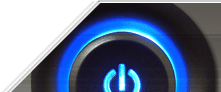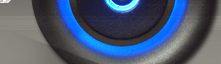Самыми распространенными сегодня ноутбуками являются ноутбуки с диагональю 15.6” с разрешением 1366*768 – около 70% рынка. При этом матрицы в данных ноутбуках бывают двух типов: с ламповой (CCFL) и светодиодной (LED) подсветкой. Матрицы с ламповой подсветкой использовались в первых ноутбуках 15.6” и на сегодняшний день встречаются уже редко. При этом стоимость данной матрицы в 2-3 раза дороже, чем со светодиодной (LED) подсветкой. Но если в вашем ноутбуке стоит матрица именно с CCFL подсветкой и вы столкнулись с необходимостью ее замены, возможна замена вашей CCFL матрицы на LED.
Для замены CCFL матрицы на LED необходимо использовать специальный переходник. Данный переходник подключается вместо инвертора в ноутбуке. При этом необходимо правильно его подключить. В данной статье мы опишем алгоритм подключения данного переходника.
При подключении данного переходника очень важен один момент: несмотря на то, что на плате переходника есть разметка, не пытайтесь подключить его без замеров даже если у вас разъем питания инвертора подходит к одному из разъемов на переходнике. В 95% случаев данные разметки не совпадают с действительностью. И если вы подключите без замеров, в лучшем случае приведет к тому, что ноутбук просто не запустится, а в худшем – к поломке как ноутбука так и самого переходника для матрицы.
Итак, для подключения переходника необходимо выполнить следующее:
1. Подбираем подходящий разъем на переходнике, в который лучше всего вставляется разъем от инвертора (это делается при обесточенном ноутбуке и изъятой батареи).
2. После того, как разъем выбран, приступаем к замерам. Обычно, разъем под инвертор имеет 4 провода: плюс, минус, включение/выключении подсветки и регулировка яркости. Нам необходимо их определить, чтоб правильно подключить к соответствующим пинам в разъеме, который мы подобрали в первом пункте. В первую очередь определяем минус на ноутбуке. Для этого ставим тестер на «прозвон» и определяем на ноутбуке, где может быть минус (например, винты прижимающие плату) и цепляем первый щуп туда. Вторым щупом определяем минус уже на разъеме под инвертор (тестер пищит или показывает «короткое»). После определения минуса (там может быть один или два провода), аккуратно вытягиваем его(их) из разъема и помечаем, например, молярным скотчем либо маркером.
3. Далее необходимо определить, где плюс на разъеме шлейфа. Внимание: тут нужно быть очень аккуратным, так как работать необходимо при включенном ноутбуке! Вставляем переходник в матрицу с одной стороны и в ноутбук с другой стороны. Разъем инвертора подключать не нужно! Подключаем ноутбук к зарядному устройству и включаем его. После запуска на матрице будет еле виднеется изображение (четкого изображения видно не будет, т.к. мы не подключили подсветку матрицы еще). Ставим тестер в режим вольтметра, один щуп прикладываем к минусу, который мы определили во втором пункте, а вторым ищем на разъеме плюс (обычно это – 19 вольт, если ноутбук включен от блока питания). Как только нашли, выключаем ноутбук, вытягиваете данный провод с разъема и также помечаем его.
4. После этого, определяем два сигнальных провода. Один отвечает за «включение подсветки», второй – за «яркость». Включаем ноутбук, тестер на устанавливаем на вольтметр и один щуп на минус, вторым щупом производим замер. Должно показать на тестере примерно 1.7-3.3 вольта. Таких провода должно быть два. После того как нашли, выключаете ноутбук и вытягиваете их из разъема, помечаем. Также вытягиваем все оставшиеся провода, если они есть (они нам не понадобятся).
5. После того, как мы определи необходимые нам 4 провода, мы располагаем их в разъем инвертора так, чтоб после подключения разъема инвертора в разъем на переходнике, который мы выбрали в первом пункте, провода совпали: минус к минусу, плюс к плюсу, включение подсветки к включению подсветки, яркость к яркости. При этом сигнальные провода (включение/выключение подсветки и регулировка яркости) необходимо определить экспериментальным путём (определить какой из них отвечает за «яркость», а какой за «включение подсветки»). Для этого пробуете любой вариант. Если вы их перепутаете местами, то ничего страшного не случится. Матрица ноутбука засветится, но только не будет правильно работать регулировка. яркости. Останется только поменять местами сигнальные провода в разъеме. Ниже на фотографии обозначены назначения выводов на разъемах переходника.
Схема разводки разъемов переходника HQ-LCD40-30-156H
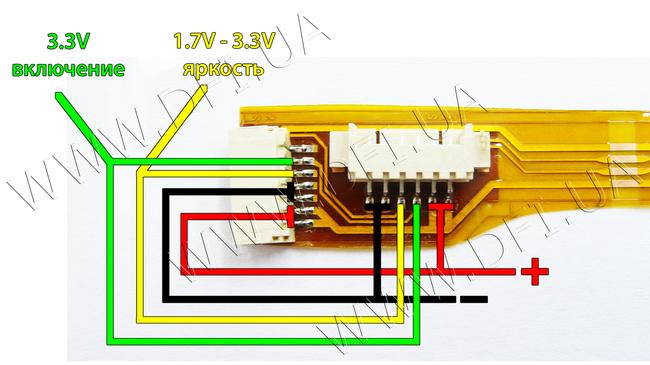
Схема разводки разъемов переходника HQ-LCD40-30-160
После этого, переходник аккуратно укладывается между матрицей и крышкой ноутбука. При это вы получаете матрицу с LED подсветкой, которая значительно лучше аналогичной с CCFL подсветкой. Во-первых: LED матрицы потребляют значительно меньше тока, тем самым экономят заряд вашей батареи и увеличивают время автономной работы ноутбука. Во-вторых: цветопередача у LED матриц намного лучше и равномерней, чем у матриц с CCFL подсветкой (черные цвета насыщенней, светлые ярче). В-третьих: матрицы с CCFL подсветкой служат намного меньше, т.к. лампы подсветки со временем начинают светить тусклее и через несколько лет просто перестают работать. Ну и самый главный аргумент – стоимость матрицы с LED подсветкой в 2-3 раза меньше, чем аналогичная с CCFL подсветкой. В нашем интернет-магазине вы сможете приобрести как матрицу сCCFL подсветкой так и LED ну и конечно же сам переходник.
|